今の時代、エクセルを使わずに仕事をすることは無いのでは、と思うぐらい必須なツールだと思います。エクセルを何も知らずに使う場合と、知識を持って使う場合では数時間、数日、あるいは数ヶ月の作業時間の差が生まれてしまいます。
エクセルを「使える」から「使いこなせる」になるための、第一歩だと思ってください!!
知っていれば、1分で終わる作業に数時間かけるのはもったいないです!その分、別の作業をしたり、早く帰ることも可能かもしれません。
Excelの関数は、400個ほどあると言われています。実際、400個も使うことはないですし、本ブログでも紹介するつもりはありません!
即効性が高く、活用頻度の高いものを紹介していきますので、ぜひ参考にしてみてください!!
今回は、誰でも知っているであろう「連番」の付け方を説明します!!もし、まだ知らずに1,2,3,…と手打ちしている方は、参考にしてもらって今すぐに手打ちはやめましょう!!これだけで、数分〜数時間作業時間を短縮できると思います!
- 連番を手入力している方!
- 連番をつける方法を1つしか知らない方!
- 番号以外の連続したデータを自動で入力したい方!
連番を振ってみよう!!
実は、連番をつける方法はいくつかあります!
全てを覚える必要はないのですが、知っておけば色々応用が効くので便利です!
エクセルを活用する上では、「アイデア」も大切な要素になってきます。
応用をするためには、関数や機能を知った上でアイデアを活かせるようにすることが大切です!!
- オートフィル機能を活用する
- 一つ上のセルの値+1をする
- ROW関数を使用する
オートフィル機能を活用する
まず、紹介する方法はExcelのオートフィル機能を使用する方法です!
オートフィルとは、すでに入力されている連続した数値や式を参考に、連続した数値や式を埋めてくれる機能です!!
では、オートフィルを用いて連番を振ってみようと思います!!
では、まずは下の図のように「1,2」を入力してみてください!
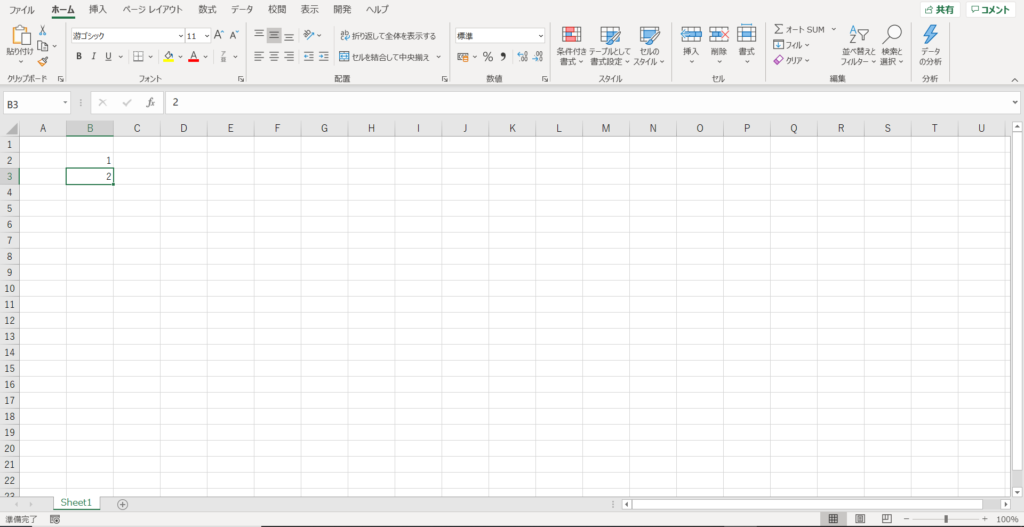
ここからオートフィルの機能を使っていきます!
次は、B2,B3のセルを選択してください!
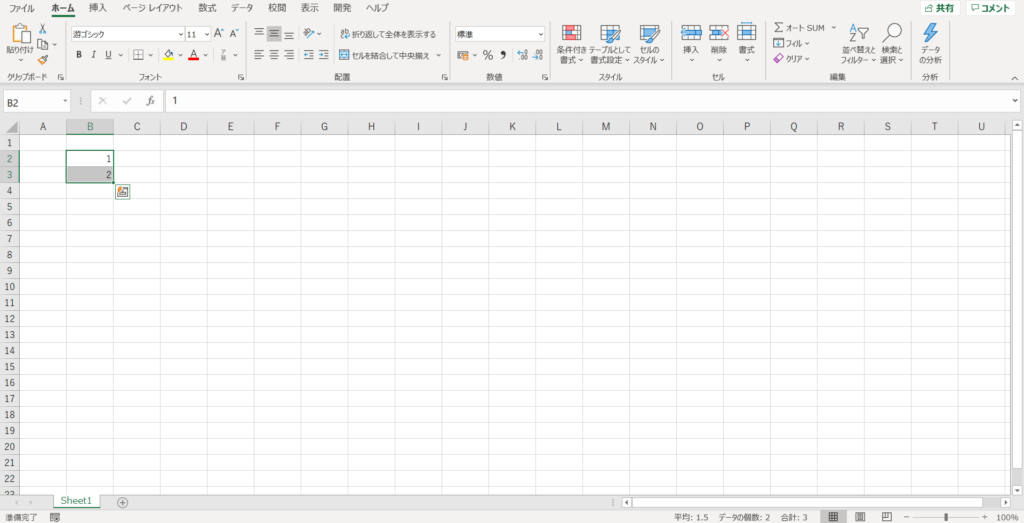
B2,B3を選択したら、右下の■になっているところにカーソルを合わせます。
カーソルが「+」になったらOKです!!
「+」の状態でクリックしたままにして、連番を振りたい場所の最後までドラッグします!
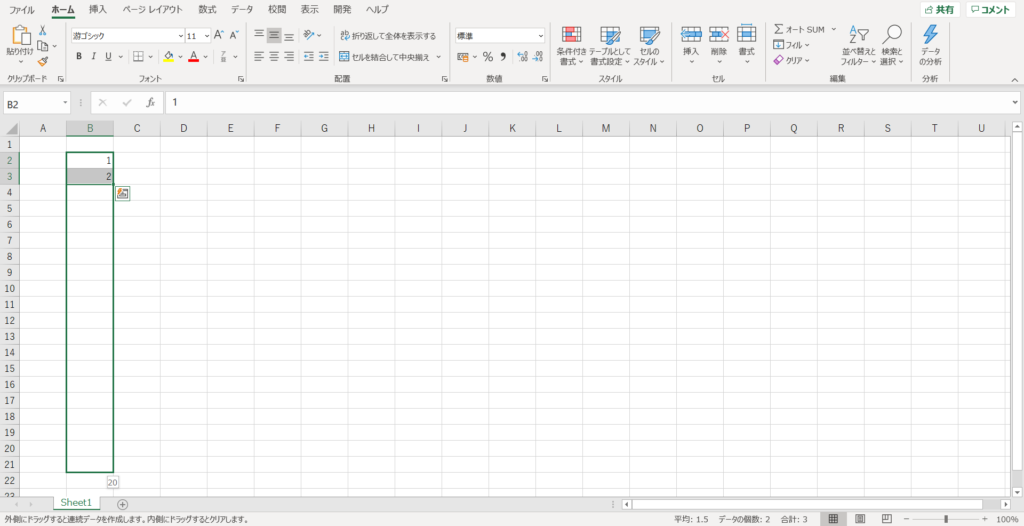
クリックをやめたら、ドラッグした分連番を自動で入力してくれていると思います!!
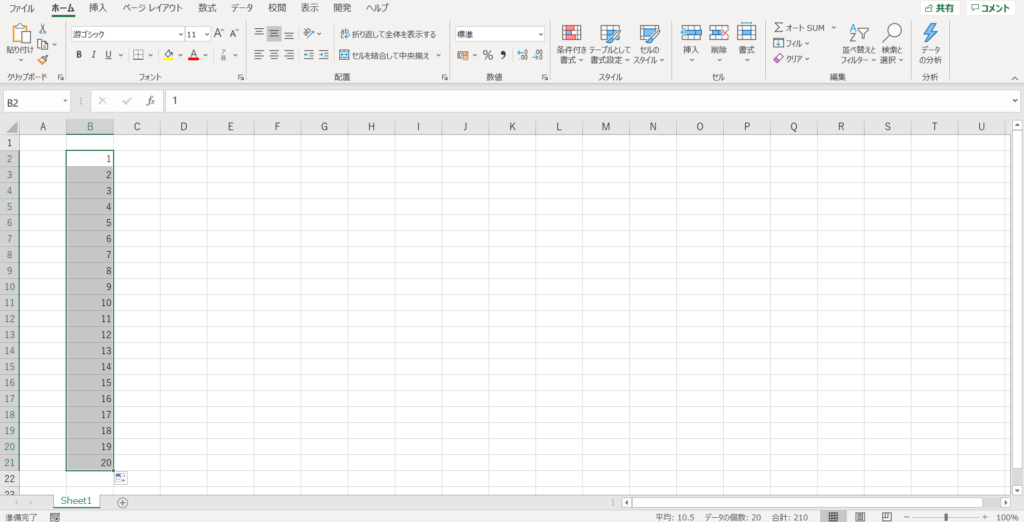
一つ上のセルの値+1をする
次に紹介する方法は、関数で一つ上のセルの値に+1する方法です!!
では、早速連番を振ってみます!!
まず、B2セルに「1」を入力してください!!
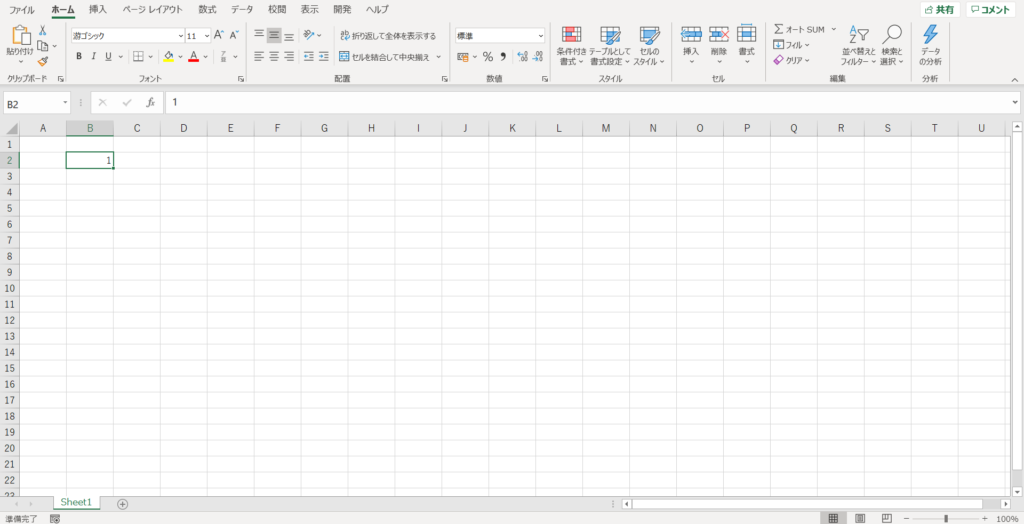
できたら数式を入力します!
「=[一つ上のセル]+1」と入力します!今回だと、一つ上がB2セルとなります!
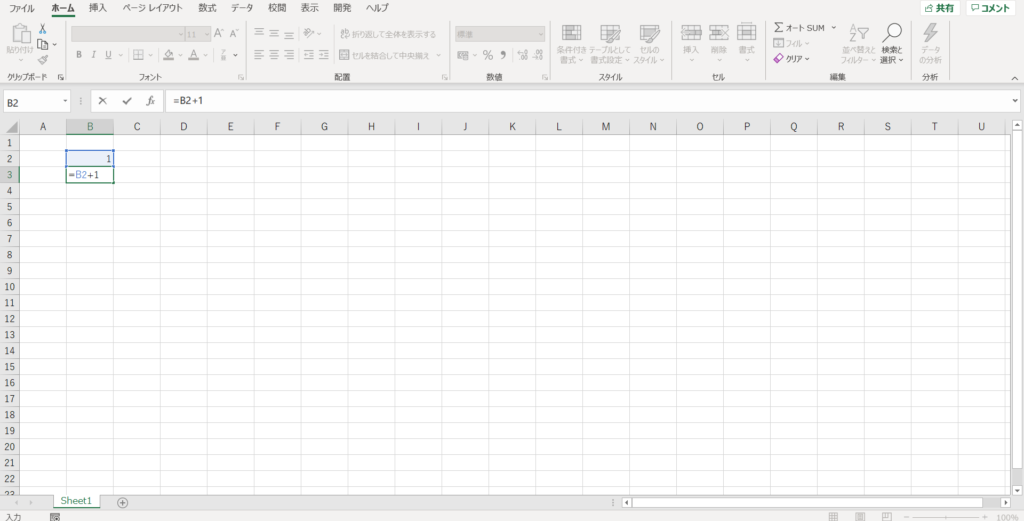
Enterを押すと、数式が2になると思います!!
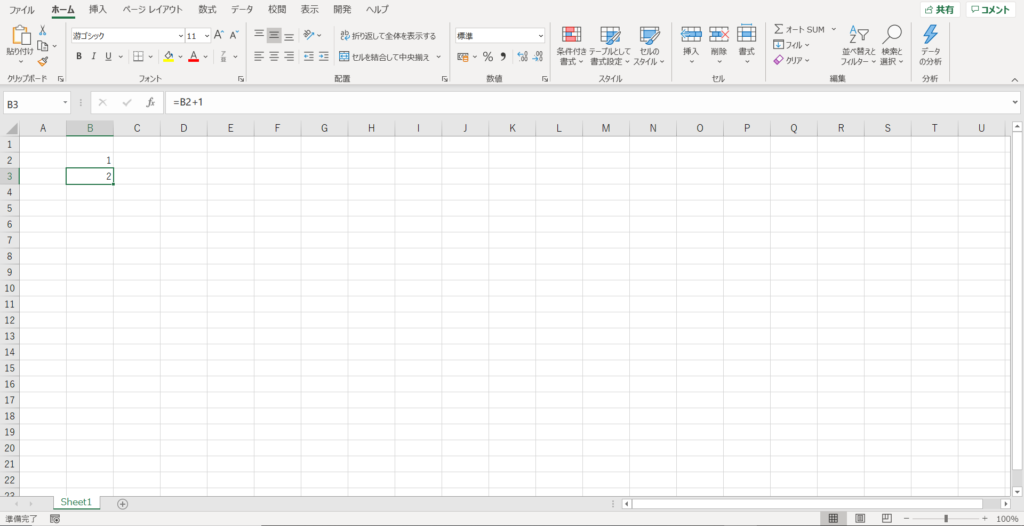
次に、B3の数式を連番を振りたい分コピペしたらいいのですが、今回はオートフィルを使ってやりたいと思います。
B3を選択して、オートフィルで連番を振りたい場所の最後までドラッグします!
※コピペがいい方は、B3をコピーして必要なセルに貼り付けてください!!
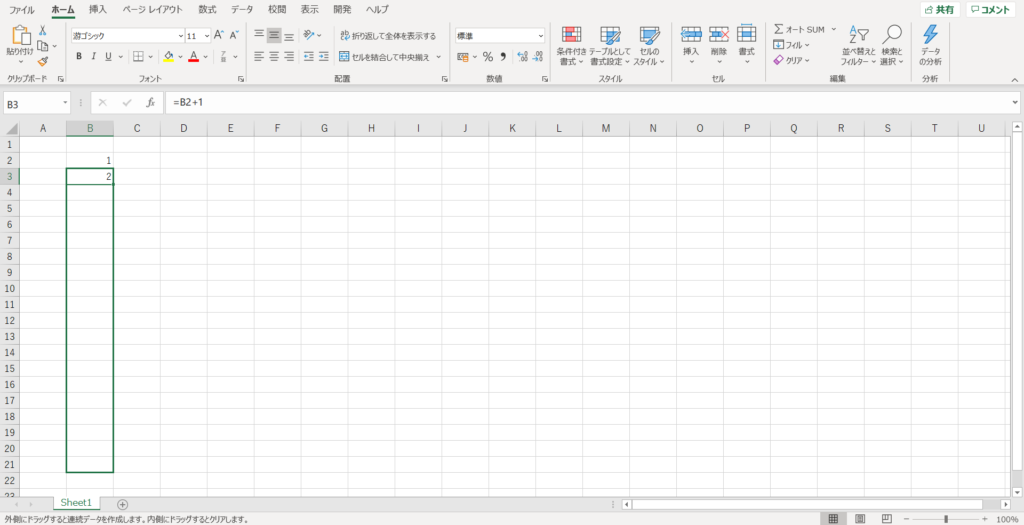
すると、連番が自動で入力されたと思います!!
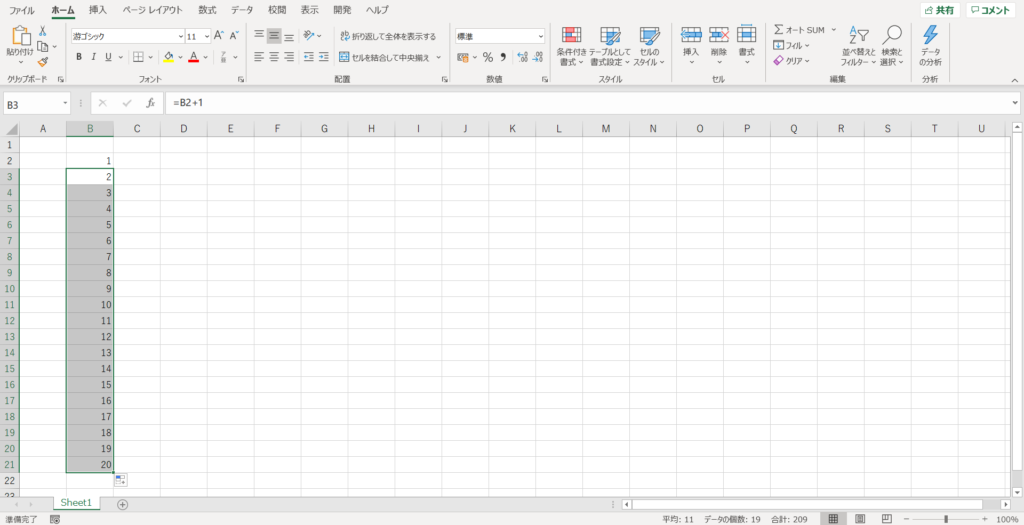
ROW関数を使用する
次に、ROW関数を用いて連番を振る方法を紹介します!!
ROW関数は、セルの行番号を算出する関数です!例えは、B2にROW()を入力すると、「2」という値を返してくれます!!
詳細は、公式ページを参照してみてください!
ROW関数を用いて、連番を振ることで最初に「1」を入力せずに、数式1つで連番を振ることを可能にします!!
では、ROW関数を用いて連番を振っていきます!!
まず、「=ROW()-[行番号-1]」を入力してください!
今回は、行番号は2なので、「=ROW()-1」となります!
(B3を1としたい時は、「=ROW()-2」となります。)
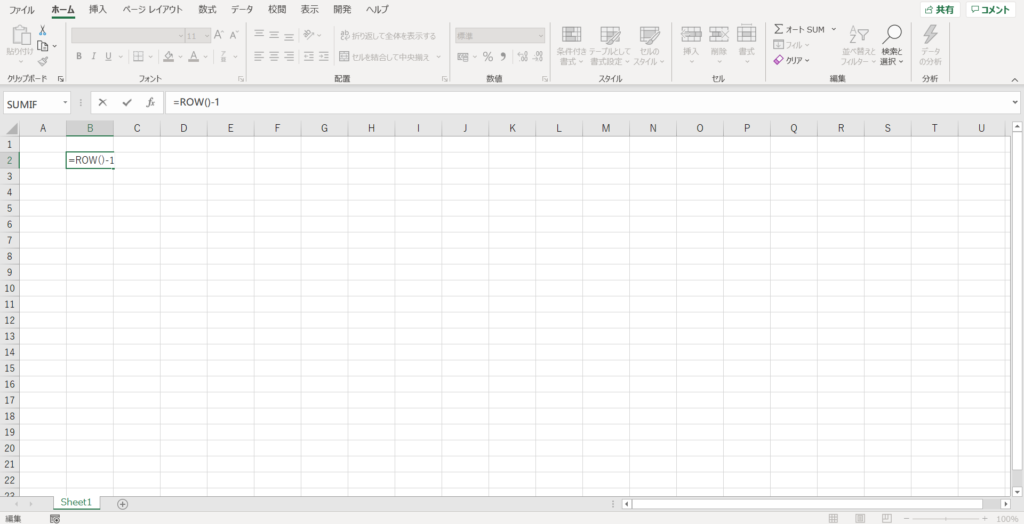
Enterを押すと、1が入力されていると思います!!
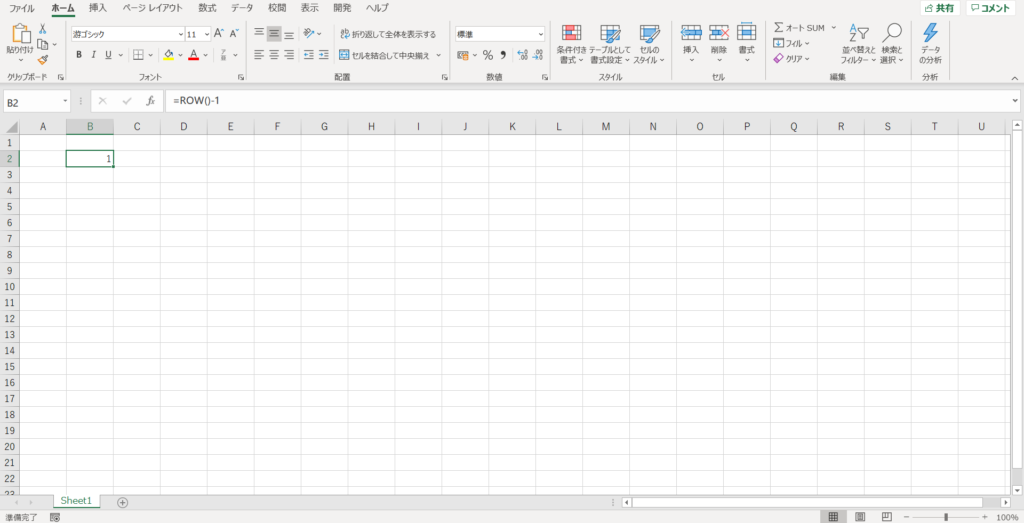
では、今回もオートフィルで連番を振りたい場所の最後までドラッグします!
※コピペがいい方は、B2をコピーして必要なセルに貼り付けてください!!
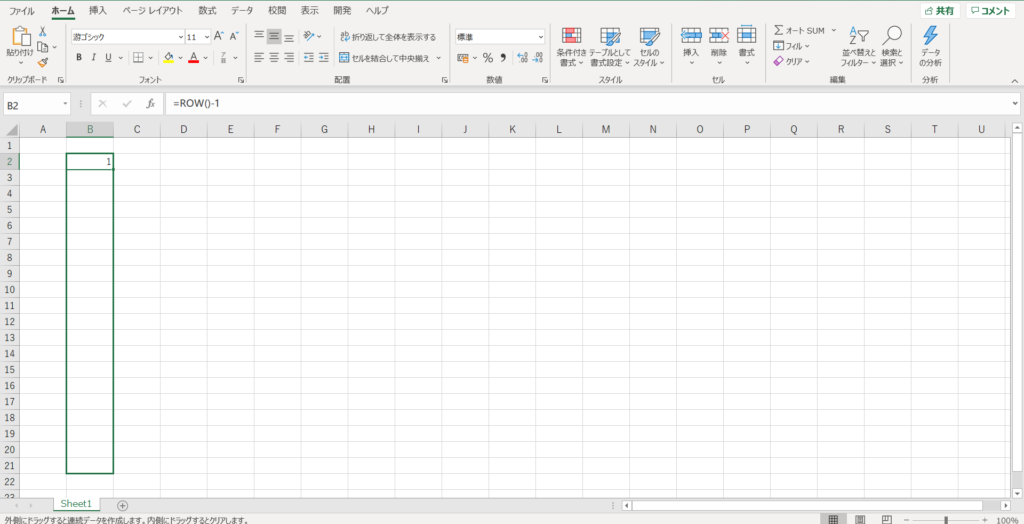
できたら、下のように連番が振られていると思います!!
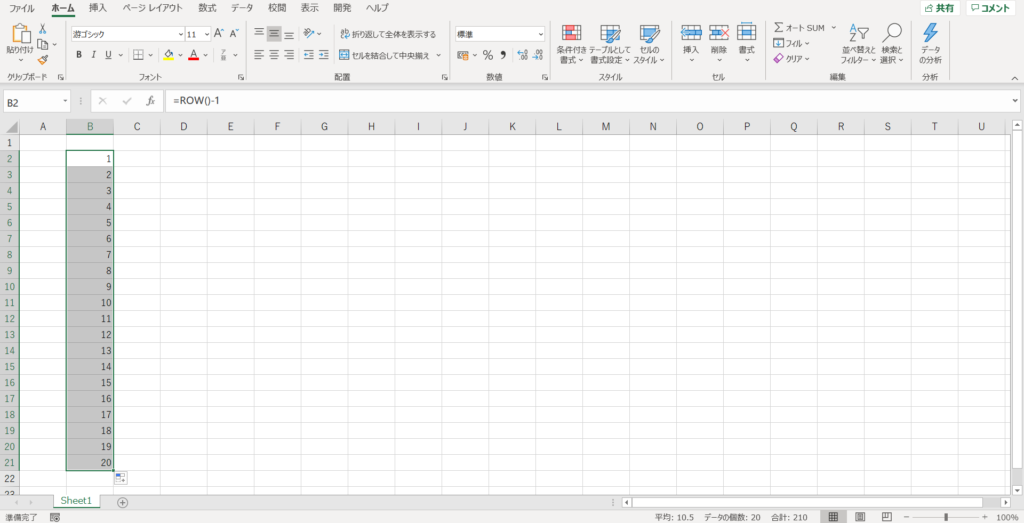
どの方法で連番を振るのがいいの!?
上記で、3つの方法の連番を振る方法を紹介致しましたが、どれを使うのが一番いいのでしょうか?
ここで、簡単な比較をしようと思います!!
行を削除してみる!
まず、行を削除した場合に連番にどのような影響があるか説明します!!
選択している12行目を削除します!
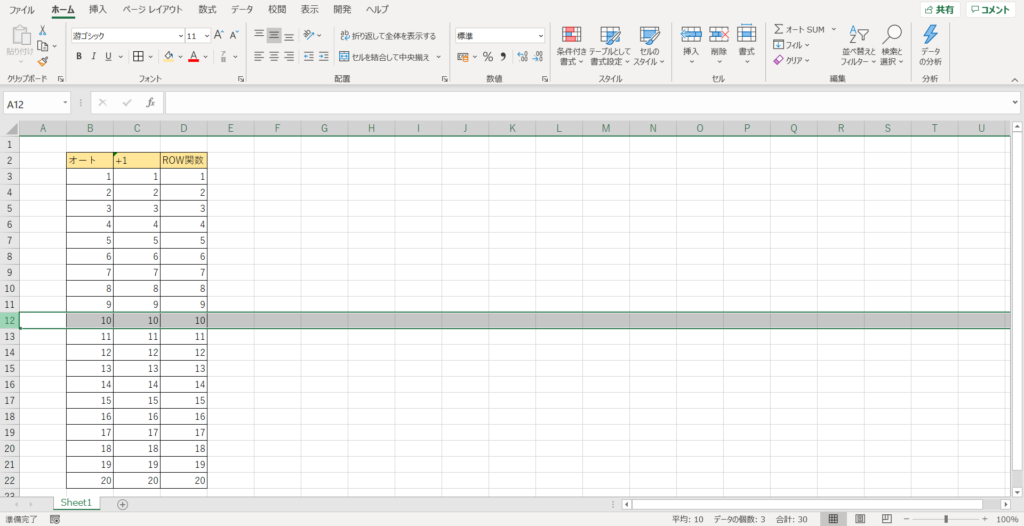
オートフィルのみの場合、数値として入力されているので、10が削除されて無くなります!
一つ上のセルの値+1の場合、一つ上のセルが削除されて無くなってしまうので、エラーになってしまいます!
ROW関数の場合は、ROW関数は行番号を元に連番を振っているので連番が詰めて入力され、最後が19になっています!!
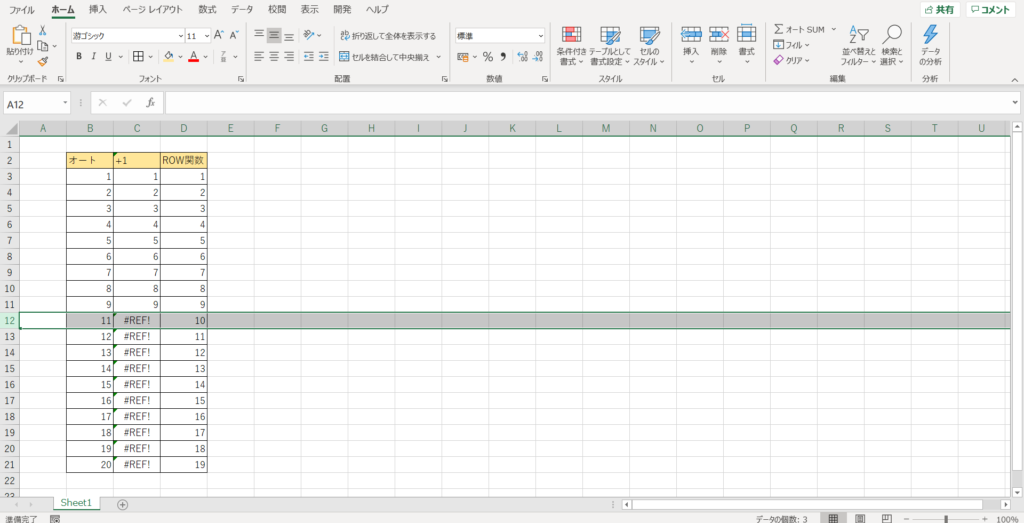
行を挿入してみる!!
次に行を挿入した場合に、どのような影響があるか説明します!!
まず、行をコピーします!
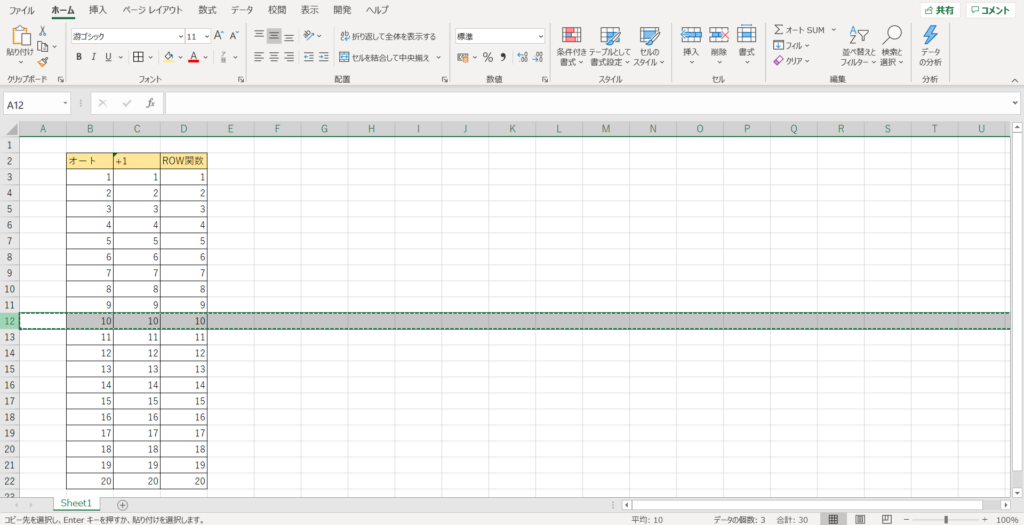
「コピーしたセルの挿入」を選択します!!
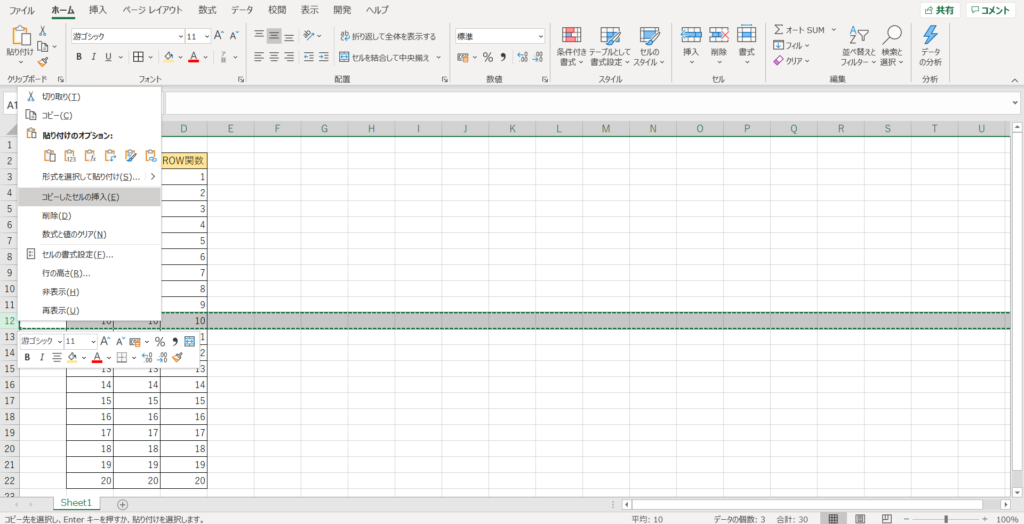
すると、連番として機能しているのは、「ROW関数」を用いた場合のみであることがわかります!
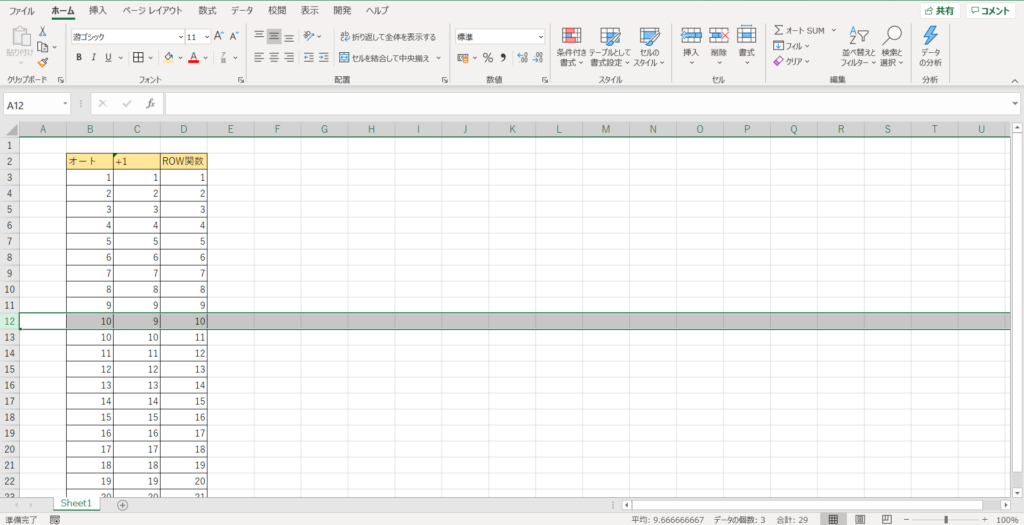
ここまでをみるとわかると思いますが、単純に連番を振るのであればROW関数を用いた方法が一番いいと思います!!
その他、活用方法!!
単純に連番を振るならROW関数を用いた方法が一番いいと説明しましたが、それぞれの方法を理解して応用をすることで様々なパターンに対応することが可能になります!!
数値以外の連続データを入力したい場合
例えば、曜日を連続で入力したい場合があると思います。
このような場合は、「オートフィル」の方法を使うことで、簡単に連続データを入力することが可能です!!
オートフィルを使うことで、下の図のようなデータを簡単に入力することが可能です!!
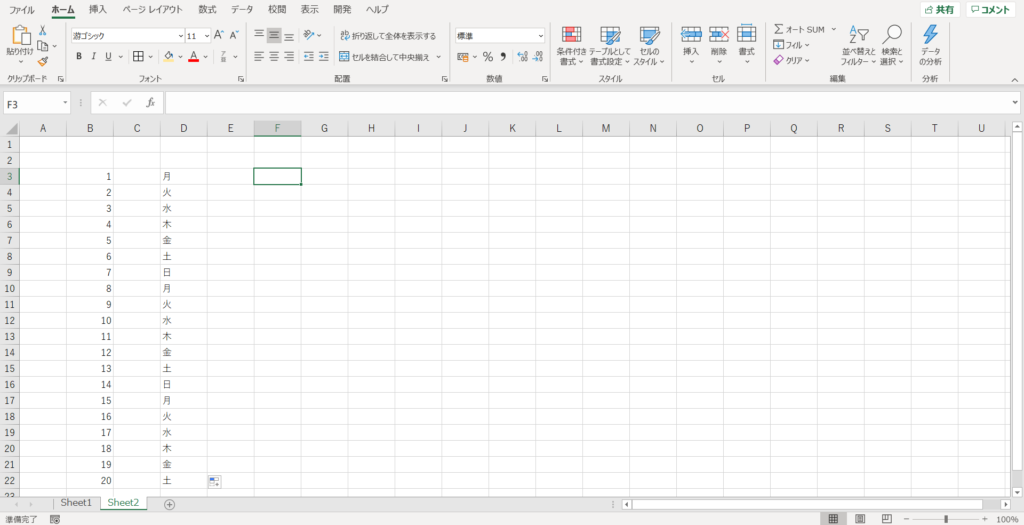
開始番号を1以外から始めたい場合
開始番号を任意の番号から始めたい場合は、「一つ上のセル+1」の方法が便利です!!
一番上のセルを任意の番号にするだけで、番号が切り替わります!
もちろん、オートフィルの方法やROW関数の方法でもやり直せば簡単にできますが、数字を入れ替えるだけの一つ上のセル+1の方法に勝敗上がります。
(ほんとに多少の差ですけどね。。。)
下の図は、開始番号を5にしてみた場合です!
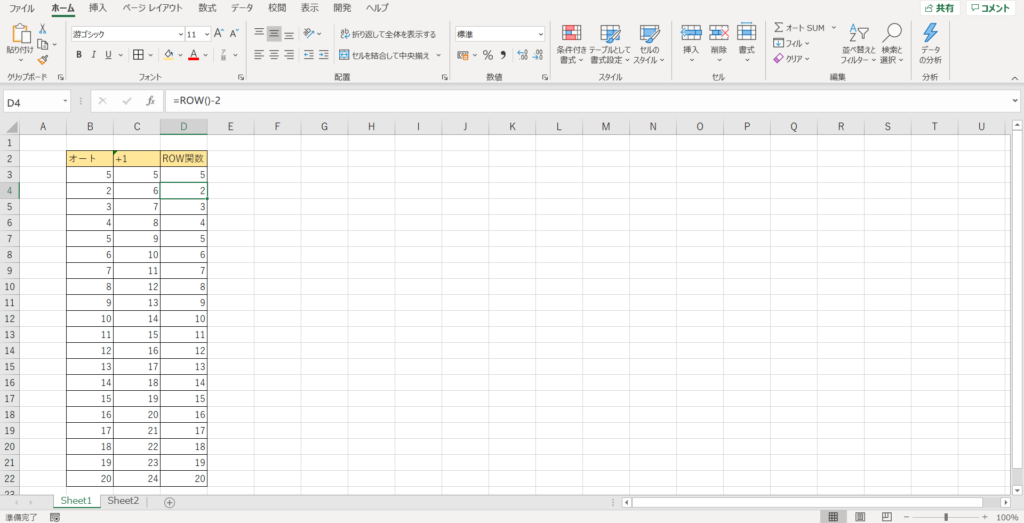
まとめ
今回は、連番を振る方法に関して、説明いたしました!!
今まで手入力でやってたよ!という方は、ぜひ参考にしてみてください!
エクセルは、アイデア次第で作業が数時間、数日、数ヶ月削減できる可能性があります!
今、非効率だと思っている作業があれば、少し工夫してみてはいかがでしょうか!
今後も、エクセル活用術は更新していきますので、参考にしてくれると嬉しいです!!








